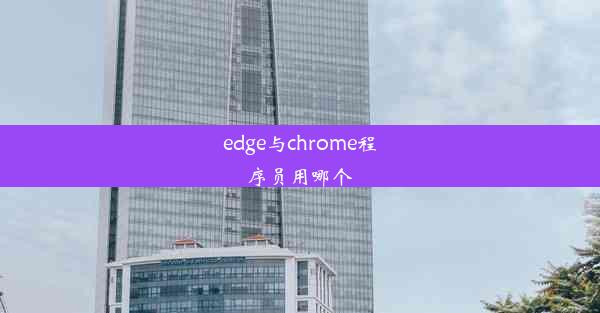谷歌浏览器怎么删除浏览记录,谷歌浏览器怎么删除浏览记录全部
 谷歌浏览器电脑版
谷歌浏览器电脑版
硬件:Windows系统 版本:11.1.1.22 大小:9.75MB 语言:简体中文 评分: 发布:2020-02-05 更新:2024-11-08 厂商:谷歌信息技术(中国)有限公司
 谷歌浏览器安卓版
谷歌浏览器安卓版
硬件:安卓系统 版本:122.0.3.464 大小:187.94MB 厂商:Google Inc. 发布:2022-03-29 更新:2024-10-30
 谷歌浏览器苹果版
谷歌浏览器苹果版
硬件:苹果系统 版本:130.0.6723.37 大小:207.1 MB 厂商:Google LLC 发布:2020-04-03 更新:2024-06-12
跳转至官网

随着互联网的普及,人们越来越依赖浏览器进行信息检索和日常浏览。谷歌浏览器作为全球最受欢迎的浏览器之一,其浏览记录的删除功能对于保护个人隐私和清理浏览器空间具有重要意义。本文将详细阐述如何在谷歌浏览器中删除单个浏览记录以及如何一次性删除所有浏览记录,帮助用户更好地管理个人数据。
一、谷歌浏览器删除单个浏览记录的方法
1. 打开谷歌浏览器,点击右上角的三个点,选择历史记录。
2. 在历史记录页面,可以看到所有访问过的网页。点击左侧的时间范围下拉菜单,选择今天、昨天或自定义时间范围,以便快速定位需要删除的记录。
3. 找到需要删除的记录后,点击该记录右侧的X按钮,确认删除即可。
二、谷歌浏览器删除所有浏览记录的方法
1. 同样在谷歌浏览器中,点击右上角的三个点,选择历史记录。
2. 在历史记录页面,点击右上角的清除浏览数据按钮。
3. 在弹出的窗口中,勾选浏览历史复选框,然后点击清除数据按钮。
三、谷歌浏览器删除浏览记录的注意事项
1. 在删除浏览记录之前,请确保已经保存了重要信息,以免误删。
2. 清除浏览数据后,无法恢复,请谨慎操作。
3. 部分浏览记录可能涉及隐私信息,建议定期清理。
四、谷歌浏览器删除浏览记录的快捷键
1. 在谷歌浏览器中,按下Ctrl+Shift+Delete组合键,可以直接打开清除浏览数据窗口。
2. 在历史记录页面,按下Ctrl+H组合键,可以快速打开历史记录页面。
五、谷歌浏览器删除浏览记录的隐私保护
1. 谷歌浏览器提供了强大的隐私保护功能,用户可以通过设置来控制哪些浏览记录被保留。
2. 在设置中,选择隐私和安全,然后点击清除浏览数据,可以设置保留时间,如过去24小时、过去一周等。
3. 通过设置,用户可以更好地保护个人隐私。
六、总结归纳
谷歌浏览器删除浏览记录的操作简单易懂,用户可以根据自己的需求选择删除单个记录或全部记录。在删除浏览记录时,请注意保护个人隐私,定期清理浏览器空间,以提高浏览器的运行效率。通过本文的详细阐述,相信大家对如何在谷歌浏览器中删除浏览记录有了更深入的了解。